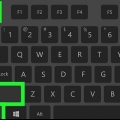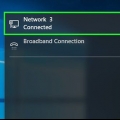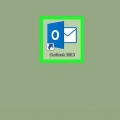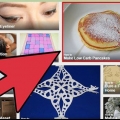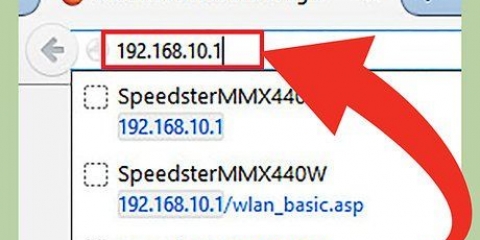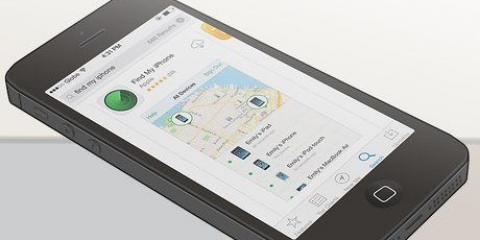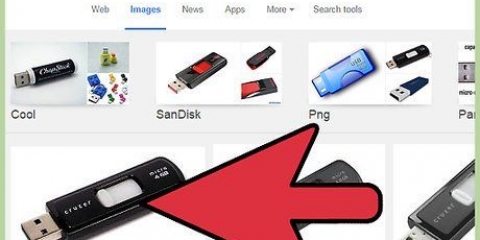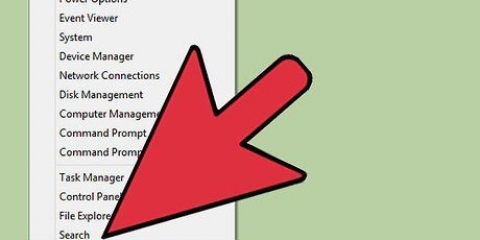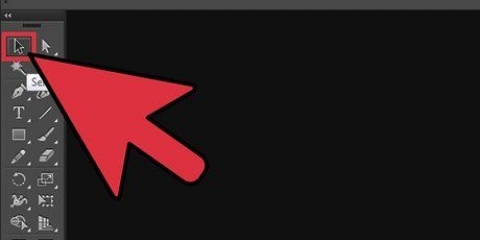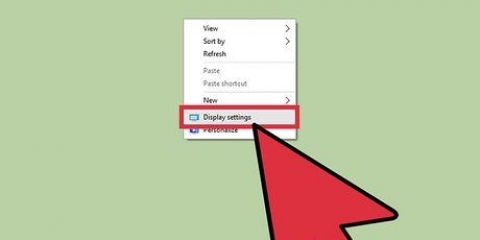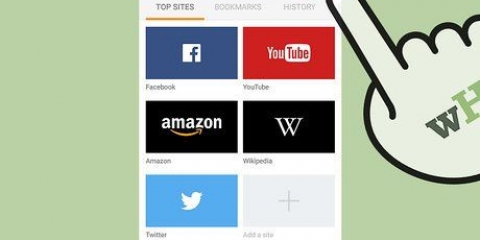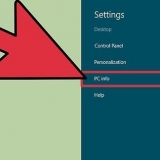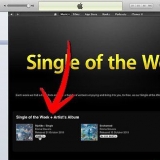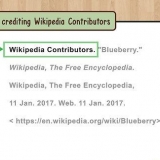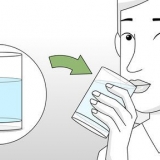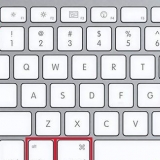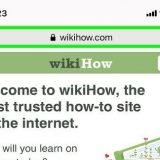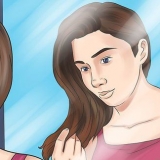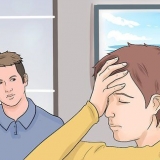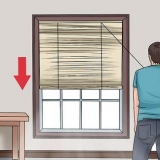Om `n prent op te laai, blaai af en kies Laai jou prent op, gaan dan na die prent op jou rekenaar, foon of tablet en kies die opsie om dit op te laai. Om `n webwerf te gebruik, blaai af na die `Gebruik hierdie blokkie om `n webwerf se HTML-kleurkode te kry` opsie, voer die URL in en klik of tik dan op die knoppie Neem webwerf om die webwerf te kies. Om `n direkte prent vanaf die web in plaas van `n hele webwerf te kies, plaas die URL van die prent in die "Gebruik hierdie boks om die HTML-kleurkode van `n prent vanaf hierdie URL te kry"-kassie en klik of tik Neem beeld.








Daar is ander webwerwe, blaaieruitbreidings en beeldbewerkingsprogramme wat jou ook toelaat om `n kleurkieser te gebruik om die kleur se hekskode te bepaal. As jy die skeppers van die webblad ken met die kleur wat jy probeer vind, kan jy altyd vra watter hekskode hulle gebruik het. Jy kan ook soek die bronkode van die webwerf om die hekskode wat daar gelys is te vind.
Vind uit die hekskode van 'n kleur op jou rekenaar
Inhoud
Kleure is in HTML en CSS deur hul heksadesimale kodes. As jy `n webblad skep of aan `n ander HTML-projek werk en `n element wil insluit wat by `n spesifieke kleur pas in `n prent, webwerf of venster op jou rekenaarskerm, sal jy die kleur se heksadesimale kode moet vind. Hierdie handleiding sal jou wys hoe om `n verskeidenheid gratis gereedskap te gebruik om vinnig die hekskode van enige kleur uit te vind.
Trappe
Metode 1 van 4: Gebruik die digitale kleurmeter op `n Mac

1. Maak die digitale kleurmeter op jou Mac oop. Hierdie instrument is deel van macOS, kan die kleurwaarde van elke kleur op die skerm onderskei. Maak Finder oop, dubbelklik op die gids Programme, dubbelklik op die gids Nutsprogramme en dubbelklik dan Digitale kleurmeter om dit oop te maak.

2. Beweeg die muiswyser na die kleur waarvoor jy die hekskode wil uitvind. Deur die muis te beweeg, sal die waardes in die instrument intyds opdateer. Moenie die muis van hierdie plek af beweeg totdat jy beide die horisontale en vertikale openinge gesluit het nie.
Jy kan ook die instrument gebruik om kleure op die web te herken. Maak `n blaaier soos Safari (of enige ander blaaier) oop en gaan na `n webwerf met die kleur wat jy wil herken.

3. Druk⌘ Bevel+l. Dit sluit beide die horisontale en vertikale openinge, wat beteken dat die kleurwaarde nie verander wanneer jy die muis beweeg nie.

4. Druk⇧ Verskuiwing+⌘ Bevel+C om die hekskode na die knipbord te kopieer. Jy kan ook die hekskode kopieer deur die te druk Kleur-kieslys klik en Kopieer kleur as teks te kies.

5. Druk⌘ Bevel+V om die gekopieerde kode te plak. Jy kan die kode direk in jou HTML-kode plak, in `n tekslêer of elders waar jy teks kan invoer.

6. Druk⌘ Bevel+l om die kleursoeker te ontsluit. As jy `n ander kleur wil bepaal, maak dit die slot vry sodat die wyser weer as `n kleurwaardesoeker werk.
Metode 2 van 4: Gebruik Color Cop vir Windows

1. Installeer Color Cop. Color Cop is `n klein, gratis program wat jy kan gebruik om vinnig die hekskode van enige kleur op die skerm uit te vind. Jy kry hierdie toepassing soos volg:
- Gaan na http://colorcop.net/aflaai in `n webblaaier.
- klik op colorcop-opstelling.EXE onder `self-installing`. As die lêer nie outomaties aflaai nie, klik Stoor of OK om die aflaai te begin.
- Dubbelklik op die afgelaaide lêer (dit is in die gids Aflaaie en gewoonlik links onder op die blaaieroortjie).
- Volg die instruksies op die skerm om die toepassing te installeer.

2. Oop Kleur Cop. U kan dit in die Start-kieslys vind.

3. Sleep die pipet na die kleur wat jy wil identifiseer. Jy kan enige kleur op die skerm identifiseer, insluitend dié in ander toepassings en op webwerwe.

4. Laat die muisknoppie los om die hekskode te openbaar. Die kode sal in die middel van die program in die leë spasie verskyn.

5. Dubbelklik op die hekskode en drukCtrl+C. Dit kopieer die hekskode na die knipbord.

6. Plak die kode waar jy dit nodig het. Jy kan Ctrl + V gebruik dit om die hex-kode te plak waar jy wil, soos in HTML- of CSS-kode.
Metode 3 van 4: Gebruik Imagecolorpicker.com

1. Gaan nahttps://imagecolorpicker.com op jou rekenaar, foon of tablet. U kan hierdie gratis hulpmiddel gebruik om die hekskode van enige kleur in `n opgelaaide prent te bepaal. Hierdie metode werk in enige webblaaier, insluitend dié op `n Android, iPhone of iPad.

2. Laai `n prent op of voer `n URL in. Jy sal moet besluit of jy jou eie prent wil oplaai en of jy `n aanlyn prent of webwerf wil gebruik. Beide metodes kan gebruik word om `n prent of webblad te vertoon, sodat jy die kleur kan kies wat jy wil hê.

3. Klik of tik die kleur wat jy wil hê in die prent/werfvoorskou. Dit sal die kleur hekskode in die onderste linkerhoek van die skerm vertoon.

4. Klik of tik die kopie-ikoon (die twee oorvleuelende blokkies regs van die hekskode) om die hekskode na jou knipbord te kopieer. Jy kan dit dan in enige tekslêer of tikarea plak.
Metode 4 van 4: Gebruik Firefox (vir inkleur op die web)

1. Maak Firefox op jou rekenaar of Mac oop. Die Firefox-webblaaier kom met `n gratis hulpmiddel wat jy kan gebruik om die hekskode van enige kleur op die web te identifiseer. As jy Firefox geïnstalleer het, kan jy dit in die Start-kieslys (Windows) of in die Applications-lêergids (macOS) vind.
- Jy kan Firefox gratis aflaai by https://www.mozilla.org/en-US/firefox.
- Firefox gee slegs die waarde van `n kleur op `n webwerf terug. Jy kan nie die instrument buite die blaaier gebruik nie.

2. Gaan na `n webwerf wat die kleur bevat wat jy wil bepaal. Maak seker die element waarvoor jy die kleur benodig, is in die prentjie.

3. Klik op die spyskaart☰. Dit is die drie horisontale lyne in die regter boonste hoek van Firefox.

4. Klik daaropwebontwikkelaar-spyskaart. Nog `n spyskaart word uitgebrei.

5. Klik op diepipet. Jou muiswyser sal in `n groot sirkel verander.

6. Klik op die kleur wat jy wil bepaal. Die hex waarde van die kleure sal onmiddellik opgedateer word as jy die muis na die ligging beweeg. Sodra jy die muis klik, sal Firefox die hekskode op jou knipbord stoor.

7. Plak die kode waar jy dit nodig het. Jy kan Beheer + V gebruik (PC) of Command + V (Mac) om die hekskode in jou HTML, CSS of enige ander tipe tekslêer te plak.
Wenke
Artikels oor die onderwerp "Vind uit die hekskode van 'n kleur op jou rekenaar"
Оцените, пожалуйста статью
Soortgelyk
Gewilde